【DL】深度学习环境配置(windows版本)
1.安装显卡驱动
2.安装anaconda
清华镜像源的下载链接
https://mirrors.tuna.tsinghua.edu.cn/anaconda/archive/Anaconda3-2024.06-1-Windows-x86_64.exe
3.安装cuda(必须另外安装)
在官网里下载cuda toolkit
https://developer.nvidia.com/cuda-toolkit-archive
推荐11.3版本,能兼容绝大多数的pytorch
(但是cudatoolkit的版本和后续安装的pytorch中的cuda版本必须对应,我自己安装的是12.1)
在命令行中输入nvcc -V检测cuda是否安装成功
结果:
nvcc: NVIDIA (R) Cuda compiler driver
Copyright (c) 2005-2023 NVIDIA Corporation
Built on Wed_Feb__8_05:53:42_Coordinated_Universal_Time_2023
Cuda compilation tools, release 12.1, V12.1.66
Build cuda_12.1.r12.1/compiler.32415258_0
代表安装了12.1版本的cuda
4.在anaconda中创建环境,并安装gpu版本的Pytorch
【Pytorch、torchvision、CUDA 各个版本对应关系以及安装指令】_pytorch版本和cuda版本关系-CSDN博客
pytorch官网:https://pytorch.org/get-started/previous-versions/(很慢)
自己测试能成功装上的步骤:(以python =3.9.0 torch2.2.0+cu121 torchvision0.17.0为例)
python -m pip install --upgrade pip (更新pip)
pip config set global.index-url https://pypi.tuna.tsinghua.edu.cn/simple(设置pip的国内镜像源)
pip install torch==2.2.0+cu121 torchvision==0.17.0+cu121 -f https://download.pytorch.org/whl/torch_stable.html()
pip install numpy==1.22.4 (可能会出现numpy版本不匹配的问题)
5.检测cuda是否能调用
python运行:
import torch
print(torch.cuda.is_available())
结果为True则成功
6.下载Pycharm
可以用社区版,想用专业版的话可以下载之后到拼多多买注册码,商家会给详细的使用教程
(专业版可以直接连接网上租的云服务器)
7.在pycharm中使用虚拟环境:
设置-》项目-》python解释器-》添加解释器-》添加本地解释器-》conda环境
找到../anaconda\condabin\conda.bat这个文件,点击加载环境
选择好环境后全部点击确定
附录
anaconda命令大全:
conda命令大全: 安装,更新,创建,激活,关闭,查看,卸载,删除,清理,重命名,换源,问题 - IllidanStormrage - 博客园 (cnblogs.com)
追更
安装一个新版本的pytorch时经常出现的问题就是下载速度太慢,有时候需要挂国内镜像源,有时候又需要挂梯子,于是我有了一个一劳永逸的方法:

安装过程中会有一个whl文件的链接,点击这个链接后就会跳转到浏览器下载
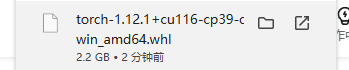
在浏览器上下载包的速度一般非常快
下载完之后,再把文件另存到pycharm终端所在的位置,通过pip直接安装这个whl文件,即可安装上对应版本的pytorch

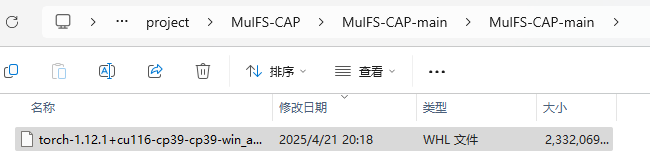
pip install "文件名"

这部分参考这个链接:https://blog.csdn.net/laplacez/article/details/126685595


 浙公网安备 33010602011771号
浙公网安备 33010602011771号